- Was ist der No-Sound-Bug?
- So beheben Sie den Kodi No Sound-Fehler in 2 Minuten
- Methode Nr. 1 – Suchen Sie nach Hardwarefehlern
- Methode #2 – Starten Sie Kodi neu
- Auf Firestick und Fire TV:
- Verwenden Sie den Exit-Befehl
- Methode Nr. 3 – Überprüfen Sie die Lautstärke
- Methode Nr. 4 – Audio-Passthrough aktivieren
- Methode #5 – Audioeinstellungen konfigurieren
- Methode #6 – Ändern Sie den Audiokanal
- Methode #7 – Aktualisieren Sie das Add-on auf die neueste Version
- Methode #8 – Aktualisieren Sie Audiotreiber
Wenn Sie auf Ihrem Kodi Media Player mit dem lästigen No-Sound-Fehler konfrontiert waren und nach einer Lösung suchen, endet Ihre Suche hier. Lesen Sie weiter, um herauszufinden, wie Sie es ganz einfach können Beheben Sie den Kodi-Kein-Ton-Fehler innerhalb weniger Minuten.
Kodi, oder früher bekannt als XMBC, ist ein beliebter Mediaplayer, der auf zahlreichen Plattformen verfügbar ist. Es ist auf Dienste von Drittanbietern angewiesen, um Medien zu sortieren und zu seiner eigenen Bibliothek hinzuzufügen, und sobald es richtig eingerichtet ist, kann Kodi ein sehr nahtloses Erlebnis bieten. Benutzer, die Kodi auf ihren Geräten installiert haben, können nicht nur die neuesten Filme, Fernsehsendungen und Anime genießen, sondern haben auch die Möglichkeit, Kodi als Musikplayer zu verwenden, um alle ihre Lieblings-Podcasts zu streamen. Während wir sprechen, ist Kodi für ein breites Spektrum von Geräten verfügbar, darunter Windows, Mac, Android und iOS. Es unterstützt auch viele Fernseher mit der richtigen Firmware, aber das erfordert, dass Sie eine physische Android-Box haben, die den Trick für Sie erledigen kann. Im Folgenden sind einige der Funktionen aufgeführt, die Kodi auf seiner Website auflistet:
- Kodi kann all Ihre Musik abspielen, einschließlich MP3-, FLAC-, Wav- und WMA-Formate. Es verfügt über ein Cue-Sheet, Unterstützung zum Lesen von Tags und intelligente Wiedergabelisten für die ultimative Kontrolle über Ihre Musiksammlung.
- Kodi kann auch Filme machen! Kodi unterstützt alle wichtigen Videoformate, einschließlich streambarer Online-Medien, und kann Ihre Filmsammlung problemlos importieren, durchsuchen und abspielen.
- Die TV-Sendungsbibliothek unterstützt Episoden- und Staffelansichten mit Postern oder Bannern, Tags für angesehene Sendungen, Sendungsbeschreibungen und Schauspielern. Großartig, um Ihren Fortschritt im Auge zu behalten.
- Importieren Sie Bilder in eine Bibliothek und durchsuchen Sie die verschiedenen Ansichten, starten Sie eine Diashow, sortieren oder filtern Sie sie alle mit Ihrer Fernbedienung.
- Mit Kodi können Sie Live-TV über eine benutzerfreundliche Oberfläche ansehen und aufnehmen. Es funktioniert mit einer Reihe beliebter Backends, darunter MediaPortal, MythTV, NextPVR, Tvheadend und viele mehr.
- Mit Kodi können Sie das gesamte Erscheinungsbild der Benutzeroberfläche mit Skins vollständig ändern.Wir haben keinen Zweifel, dass Sie etwas finden werden, das Ihrem Geschmack (oder Wohnzimmer) entspricht.
- Die wahre Stärke von Kodi liegt in der großen Auswahl an von Benutzern erstellten Add-Ons. Es gibt Add-Ons für beliebte Webdienste, Anwendungen und Skripte.

Was ist der No-Sound-Bug?
Dieser Fehler gibt es schon seit Ewigkeiten und ist ein ziemlich häufiges Problem nicht nur für Kodi-fähige Geräte, sondern auch für andere Mediaplayer. Wenn ein solcher Fehler vorhanden ist, gibt es normalerweise mehrere Möglichkeiten, ihn zu diagnostizieren und zu beheben, und obwohl es dafür keine bestimmte Lösung gibt, haben wir eine lange Liste von Methoden, mit denen Sie diesen Fehler möglicherweise von Ihrem Kodi-Gerät aus basteln können ein Weg. Der No-Sound-Bug kann aus mehreren Gründen auftreten, aber die meisten davon sind auf falsches Audio-Routing, einige Hardwareprobleme oder die Auswahl des falschen Ausgabegeräts zurückzuführen.
In jedem Fall, wenn Sie überall nach einer Lösung gesucht haben, dann suchen Sie nicht weiter. Im Folgenden erfahren Sie, wie Sie den Kodi-Kein-Ton-Fehler in wenigen Minuten oder weniger beheben können!
So beheben Sie den Kodi No Sound-Fehler in 2 Minuten
Methode Nr. 1 – Suchen Sie nach Hardwarefehlern
Der erste und wichtigste Schritt bei der Diagnose eines Audiogeräts, das nicht zu funktionieren scheint, besteht darin, zu prüfen, ob Sie irgendwelche Hardwareprobleme damit haben. Es gibt ein paar häufige Pannen, die Sie vielleicht überprüfen sollten, um zu sehen, ob es den No-Sound-Bug auf Ihrem Kodi-Gerät behebt.
Anzeige
- Audiokabel – Stellen Sie sicher, dass alle Kabel, die das Audio-Interface verwalten, ohne Kräuselungen oder Überlappungen gehalten werden, und überprüfen Sie auch alle Verbindungen erneut, um festzustellen, ob es lose Enden gibt, die die Verbindung unterbrechen könnten.
- Bluetooth – Wenn Sie ein Bluetooth-Lautsprecherpaar für Ihr Kodi-Gerät verwenden, stellen Sie sicher, dass sie an die Wand angeschlossen und richtig verbunden sind. Alternativ können Sie versuchen, die Lautsprecher mit Ihrem Telefon zu koppeln, um zu überprüfen, ob die Lautsprecher selbst funktionieren oder nicht. Stellen Sie sicher, dass der Abstand zwischen dem Media Player und Ihren Bluetooth-Lautsprechern nicht durch andere Kanalkanäle unterbrochen wird, die die drahtlose Verbindung stören könnten.
- Häfen – Stellen Sie abschließend sicher, dass alle Audio-Ein- und -Ausgänge in Ihrem Mediaplayer und die Lautsprecher frei von Fusseln oder Staub sind, die die Verbindung unterbrechen könnten. Sie können ein Gebläse verwenden, um Staub wegzublasen, wenn Sie darin stecken geblieben sind.
Methode #2 – Starten Sie Kodi neu
Das erste, was Sie tun müssen, wenn Sie bereits nach Hardwaredeformitäten gesucht haben, ist zu versuchen, Ihren Kodi-Dienst neu zu starten. Oft wird dadurch einer der defekten Audiokanäle umgeleitet und auch die Lautsprechereinstellungen zurückgesetzt.
Auf Firestick und Fire TV :
- Geben Sie die ein Einstellungen vom Startbildschirm auf Ihrem Firestick oder Fire TV.
- Navigieren Sie zu Anwendungen > Installierte Anwendungen verwalten und dann auswählen Kodi von der Liste.

Quelle: TroyPoint - Wählen Sie im Menü aus Stopp erzwingen und gehe zurück zum Hauptmenü.

Quelle: TroyPoint - Starten Sie Kodi erneut und prüfen Sie, ob das Problem weiterhin besteht.
Verwenden Sie den Exit-Befehl
- Starten Sie die Kodi-App.
- Gehen Sie zum Menü, klicken Sie auf die Ein- / Aus-Taste und wählen Sie dann aus Ausgang Möglichkeit.

Quelle: TroyPoint - Dadurch wird das Schließen der App selbst erzwungen. Versuchen Sie, Kodi erneut zu starten, und prüfen Sie, ob das Problem weiterhin besteht.

Methode Nr. 3 – Überprüfen Sie die Lautstärke
Ihre beste Möglichkeit, warum das Audio in der Kodi-App nicht funktioniert, ist wahrscheinlich, dass die Lautstärke auf Null zurückgesetzt wurde. Versuchen Sie, ob das Erhöhen der Lautstärke Ihren Fehler behebt.
- Navigieren Sie auf dem Startbildschirm zu Filme, und spielen Sie ein beliebiges Video Ihrer Wahl ab, das Audio enthält.
- Sobald das Video abgespielt wird, klicken Sie auf Einstellungen Symbol, und gehen Sie dann unter die Audio Einstellungen Tab.

Quelle: TroyPoint - Schieben Sie hier die Lautstärke mit der Fernbedienung nach rechts, um den Dezibelzähler zu erhöhen.

Quelle: TroyPoint - Gehen Sie zurück zur Videodatei und prüfen Sie, ob das Problem weiterhin besteht.
Methode Nr. 4 – Audio-Passthrough aktivieren
Die Art und Weise, wie Kodi und viele andere Mediaplayer mit dem Audio umgehen, besteht darin, sie in einen einfacheren Code zu decodieren und das Audio dann in einem Format zu streamen, das die CPU weniger beansprucht.Dies wirkt sich normalerweise positiv auf Playblack aus, kann aber auch die Tonqualität beeinträchtigen, wenn Ihr Quellclip eine höhere Bitrate hatte. Durch das Aktivieren von Passthrough wird Kodi daran gehindert, diese Schritte auszuführen, und stattdessen wird das Rohaudio unverändert und ohne Störungen ausgegeben. Wenn Ihr Audio-Passthrough-Kanal unterbrochen ist, geht in den meisten Fällen auch das Audio verloren, sodass die Aktivierung dieser Funktion möglicherweise Ihren No-Sound-Fehler behebt.
- Navigieren Sie auf dem Startbildschirm zu Filme, und spielen Sie ein beliebiges Video Ihrer Wahl ab, das Audio enthält.
- Sobald das Video abgespielt wird, klicken Sie auf Einstellungen Symbol, und gehen Sie dann unter die Audio Einstellungen Tab.

Quelle – TroyPoint - Scrollen Sie nach unten und aktivieren Sie die Audio-Passthrough Umschalten.

Quelle – TroyPoint - Gehen Sie zurück zur Videodatei und prüfen Sie, ob das Problem weiterhin besteht.
Methode #5 – Audioeinstellungen konfigurieren
Wenn alle oben genannten Schritte fehlschlagen, sollten Sie versuchen, Ihre tatsächlichen Audioeinstellungen selbst zu konfigurieren, um festzustellen, ob sie einen Unterschied machen.
Anzeige
- Starten Sie auf dem Startbildschirm die Einstellungen App.
- Navigieren Sie zu System und dann hüpfen Sie in die Audio Tab.

Quelle – TroyPoint - Hier finden Sie eine Reihe von Audioeinstellungen, mit denen Sie herumspielen können. Im Folgenden haben wir kurz erklärt, was jede Option bewirkt:
– Audioausgabegerät : Mit dieser Option können Sie den Lautsprecher oder das Gerät auswählen, von dem das Audio ausgegeben werden soll. Stellen Sie sicher, dass dies als Ihr primäres Lautsprecher-Setup ausgewählt ist.
– Ausgangskonfiguration : Damit können Sie aus drei verschiedenen Voreinstellungen (Fest, Beste Übereinstimmung, Optimiert) auswählen, um die Audioqualität von Ihren Lautsprechern herauszufiltern. Wir empfehlen die Option Beste Übereinstimmung.
– Resampling-Qualität : Diese Option resampelt das Audio entweder in den Modi „Low“, „Medium“ oder „High“. Wir empfehlen, dies nicht zu ändern, da dies die Audioqualität erheblich beeinträchtigen kann.
– Halten Sie das Audiogerät am Leben : Mit dieser Funktion können Sie einen Timer einstellen, wie lange Ihre Lautsprecher im Betriebsmodus bleiben.Während Kodi Ihnen empfiehlt, diese Option auf 1 Minute einzustellen, können Sie versuchen, die Option Nie schlafen zu wählen und prüfen, ob dies Ihr Problem behebt.
Quelle – TroyPoint
Methode #6 – Ändern Sie den Audiokanal
Der größte Teil der Online-Videounterhaltung verwendet das 5.1-Kanal-System, um den Ton ausgewogen wiederzugeben, und dies nutzt alle Ihre Lautsprecher sowie den Subwoofer. Selbst wenn Sie kein 5.1-Lautsprecher-Setup besitzen, verwendet Kodi in den meisten Fällen möglicherweise nur die 5.1-Kanal-Landebahn, um eine Audiowiedergabe bereitzustellen. Daher empfehlen wir Ihnen, diese Option zu wählen.
- Starten Sie auf dem Startbildschirm die Einstellungen App.
- Navigieren Sie zu System und dann hüpfen Sie in die Audio Tab.

Quelle – TroyPoint - Auswählen Anzahl der Kanäle, und wählen Sie aus der Dropdown-Liste die aus 5.1 Möglichkeit.

Quelle – TroyPoint - Versuchen Sie, einen Film oder eine Audiodatei zu streamen, und prüfen Sie, ob das Problem weiterhin besteht.
Methode #7 – Aktualisieren Sie das Add-on auf die neueste Version
Wenn Sie einen Add-On-Dienst verwenden, um den Media Player zu verwenden, kann es oft vorkommen, dass Sie mit dem No-Sound-Bug konfrontiert werden, wenn die neueste Version nicht standardmäßig angewendet wird. Die einfache Lösung dafür besteht darin, sicherzustellen, dass Ihr aktuelles Add-On auf die neueste Version aktualisiert wird.
- Gehen Sie vom Startbildschirm aus zu Einstellungen App.
- Navigieren Sie zu Add-Ons und wählen Sie dann das Add-on aus, das Sie zum Streamen Ihrer Medien verwenden.
- Klick auf das Aktualisieren Schaltfläche und wählen Sie die Versionen aus, die angezeigt werden, falls verfügbar.
- Das Update kann einige Minuten dauern, also schnapp dir einen Kaffee, wenn du schon dabei bist.
- Starten Sie nach Abschluss der Aktualisierung Ihre Kodi-App neu und versuchen Sie, eine Mediendatei abzuspielen, um zu überprüfen, ob das Problem weiterhin besteht.
Alternativ können Sie nach den Kodi-Systemupdates selbst suchen. Oft bringt dies neue Audiotreiber mit sich und behebt alle veralteten innerhalb des Update-Pakets selbst.
Anzeige
Wenn Sie den Kodi Media Player auf einem Windows oder Mac ausführen, können Ihnen auch die folgenden Schritte zur Fehlerbehebung helfen:
Methode #8 – Aktualisieren Sie Audiotreiber
Sie können manuell oder automatisch auf die neuesten Audiotreiber für Ihre tatsächlichen Lautsprecher aktualisieren, um zu sehen, ob das Problem dadurch behoben wird. Dies ist ein häufiger Fehler, und manchmal benötigen Sie die neueste Firmware, damit Dienste von Drittanbietern wie Kodi die Audiowiedergabe unterstützen.
Anzeige
Fenster:
- Drücke den Anfang Menü und geben Sie ein Gerätemanager. Starten Sie die App.
- Sie werden eine lange Liste von Treibern sehen, die von USB-Controllern bis hin zu CPUs reicht. Interessieren Sie sich für die Audioabteilung, so klicken Sie auf den kleinen Pfeil neben der Sound-, Video- und Gamecontroller Tab.
- Wählen Sie aus der Liste Ihr primäres Lautsprecher-Setup (normalerweise mit dem Namen Hochauflösendes Audio-Gerät). Klicken Sie mit der rechten Maustaste darauf und starten Sie die Eigenschaften Fenster.
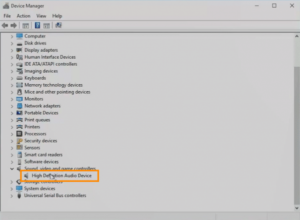
Quelle – TroyPoint - Wählen Sie im Fenster die aus Treiber Registerkarte und klicken Sie auf die Treiber aktualisieren Taste.
- Der Computer durchsucht nun das Internet nach der neuesten verfügbaren Software.
- Wenn Ihr Computer einen neuen Treiber findet, wird er automatisch installiert.
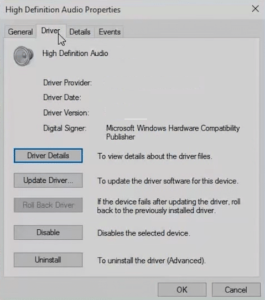
Quelle – TroyPoint - Wenn Sie fertig sind, starten Sie Ihren Computer neu und prüfen Sie, ob das Problem in Kodi weiterhin besteht, indem Sie einen Film oder eine Audiodatei abspielen.
Mac OS :
- Klicken Sie auf das Kleine Apple-Symbol oben links auf Ihrem Mac und wählen Sie die aus Appstore Möglichkeit.

Quelle – TroyPoint - Wählen Sie auf der neuen Seite, die angezeigt wird, die aus Alle aktualisieren Möglichkeit.
- Dadurch wird die gesamte angeschlossene Hardware durchsucht und nach neuer Software oder Firmware-Dateien gesucht.

Quelle – TroyPoint - Falls vorhanden, aktualisiert sich das System selbst. Führen Sie einen Neustart durch und prüfen Sie, ob das Problem in Kodi weiterhin besteht, indem Sie einen Film oder eine Audiodatei abspielen.
Das war’s Leute! Wir hoffen, dass mindestens eine unserer vielen Methoden zur Fehlerbehebung dazu beigetragen hat, den No-Sound-Fehler auf Ihrem Kodi-Gerät zu lösen. Wenn Sie Fragen zum Leitfaden haben, lassen Sie es uns unten wissen, wir helfen Ihnen gerne weiter!












